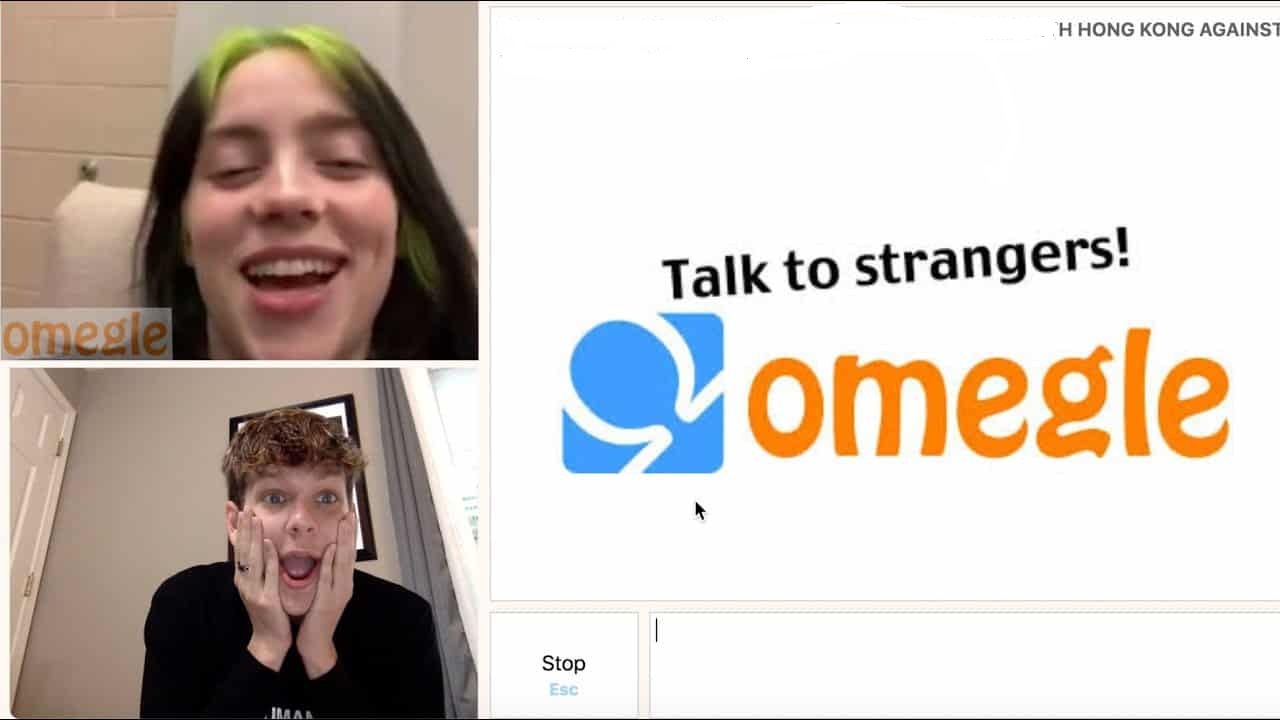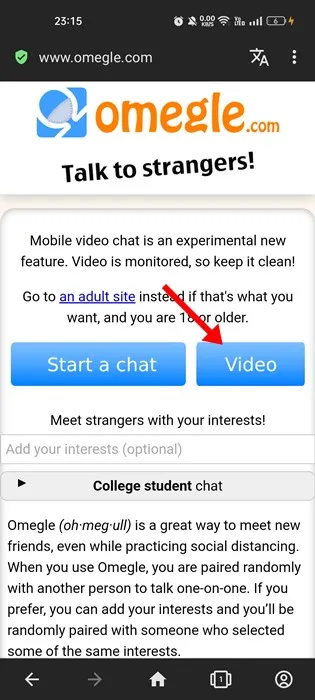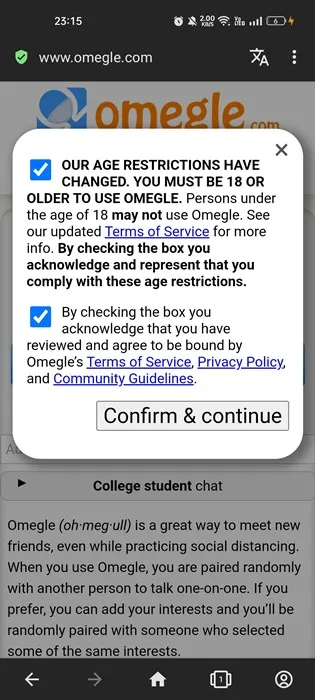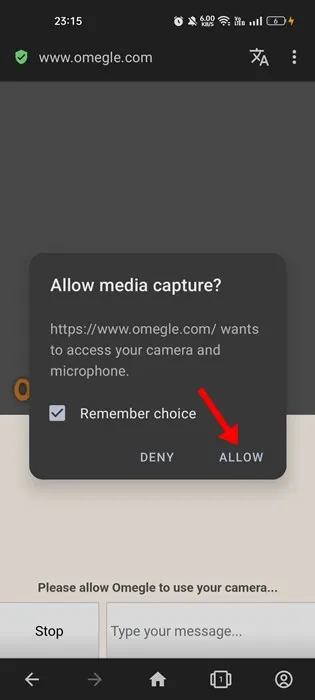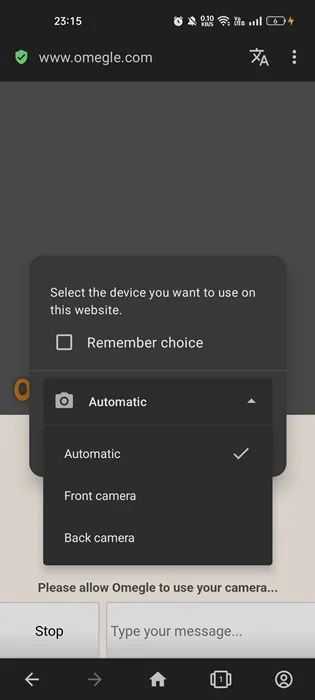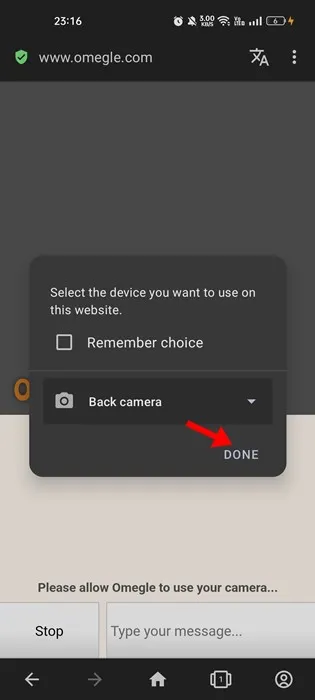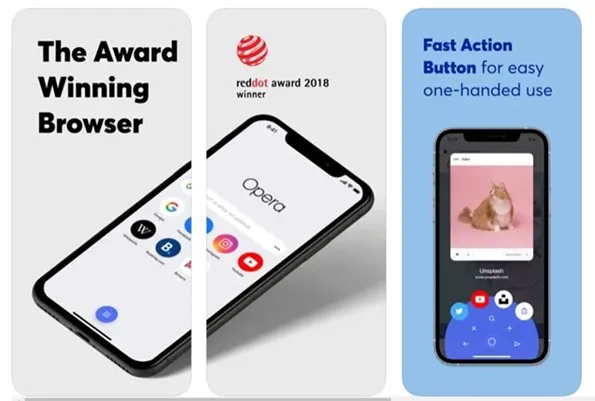Idag har du hundratals appar och webbplatser att chatta med främlingar. Vi har redan delat en lista över de bästa främlingschattapparna för Android och bästa främlingschattappen för iOS.
Av alla tillgängliga textchatt- och slumpmässiga videochatttjänster är Omegle den mest populära, som används av miljontals användare. Även om sajten har många konkurrenter idag, har den fortfarande en mycket mer aktiv användarbas.
På Omegle får du även möjlighet att videochatta med främlingar. Om du är en vanlig Omegle-användare och ofta videochattar på plattformen kan du behöva vända kameran.
Det finns inget alternativ att vända kameran på Omegle, men vissa lösningar låter dig göra det i enkla steg. Därför har vi i den här artikeln delat med oss av alla fungerande sätt att vända kameran på Omegle. Låt oss börja.
Kamerareflektion på Omegle
Det finns inget inbyggt alternativ För att vända kameran på Omegle på mobilen , men du kan installera många tredjepartsappar. Du kan inte heller vända kameran på Omegle-skrivbordet.
På iPhone och Android måste du använda en annan webbläsare för att vända kameran på Omegle. Så här kan du göra det.
Kameraspegling på Omegle Android
Om du vill vända kameran på Omegle för Android bör du börja med webbläsaren Opera. Opera webbläsare låter dig bestämma om du vill använda telefonens främre eller bakre kamera under en videochatt. Så följ några av de enkla stegen som delas nedan.
1. Först av allt, ladda ner Opera . webbläsare Och installera den på din Android-smarttelefon.
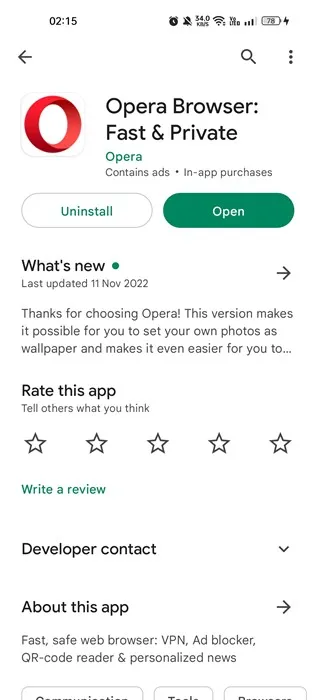
2. När du har installerat, öppna webbläsaren Opera och gå över till https://www.omegle.com/
3. Nu kommer du att se startskärmen för Omegle-webbplatsen. Här måste du välja ett alternativ videon .
4. Acceptera villkoren och tryck på knappen "". Bekräfta och följ upp.
5. Nu kommer du att bli ombedd att ge kamerabehörigheter. Ge alla behörigheter efterfrågat av webbplatsen.
6. När du har beviljats kommer du att se en uppmaning som ber dig välja en kamera. Du kan välja mellan främre eller bakre kameran.
7. När du har gjort ditt val, tryck på knappen Den blev klar.
Det är allt! Så här kan du vända kameran på Omegle för Android.
Kameraspegling på Omegle iPhone
Om du använder en iPhone måste du använda Opera . webbläsare för iPhone. Opera-webbläsaren är också tillgänglig för iPhone, och du kan hämta den från Apple App Store.
Några versioner av Safari låter dig också välja kameran på Omegle. För det måste du följa några enkla steg som delas nedan.
- Öppna webbläsaren Safari och öppna webbplatsen Omegle.
- Klicka nu på Inställningar i det övre högra hörnet och välj " kamera reflektion ".
- Nu kommer du att se alla kameror på din iPhone. Växla till kameran som du vill använda.
Metoden vi delade fungerar för äldre iPhone-modeller. I den nya iPhonen måste du använda webbläsaren Opera och följa samma steg som ges för Android.
frågor och svar
Hur vänder man kameran på Omegle på PC?
Det finns flera sätt att spegla kameran på en Omegle-dator. Du kan antingen använda sökaren eller ändra kamerainställningarna på din Windows.
Du kan titta på YouTube-videor för att lära dig hur du vänder kameran på Omegle. Många videor har laddats upp om samma ämne.
Kan jag vända kameran på Omegle Desktop?
Du kan inte vända kameran på Omegle om du har en bärbar dator. Men om du använder en dedikerad webbkamera kan du vända dess position.
Hur vänder man kameran på Omegle Mac?
Tyvärr finns det inget alternativ att vända kameran på din MacBook. Däremot kan du installera en annan webbkamera på din MacBook och rotera den för att se upp och ner.
Hur fixar jag backkamera på Omegle?
Det finns flera sätt För att fixa backkamera på Omegle . Du kan antingen rensa webbläsarens cacheminne eller återställa kamerainställningarna på din dator. På smarttelefonen måste du stoppa webbläsaren och slå på den igen. Att rensa webbläsarens cache på mobiltelefonen hjälper också.
Så den här guiden handlar om hur du vänder kameran på Omegle. Vi har delat med oss av alla möjliga sätt att vända kameran på Omegle. Om du behöver mer hjälp, låt oss veta i kommentarerna nedan.